El Asistente de Google es útil, pero es posible que en ocasiones quieras desactivarlo. Este artículo le explica cómo desactivar el Asistente de Google en sus dispositivos.
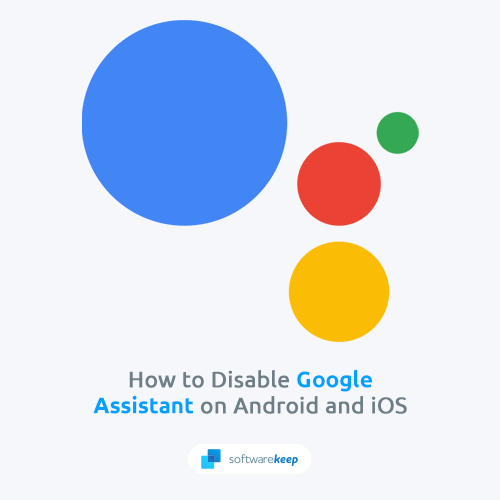
Google Assistant es un asistente virtual desarrollado por Google que permite a los usuarios interactuar con sus dispositivos mediante comandos de voz.
Si bien esta función puede ser increíblemente útil por diversas razones, puede haber ocasiones en las que quieras desactivarla.
Este artículo le mostrará cómo desactivar el Asistente de Google en dispositivos Android e iOS.
¿Qué es el Asistente de Google y cuáles son sus funciones?
Asistente de Google es un asistente controlado por voz que le permite realizar tareas en su teléfono u otros dispositivos habilitados para Google. Puede hacerle preguntas y decirle que haga cosas, y él entenderá y responderá en lenguaje natural.
El Asistente de Google aprende y agrega nuevas funciones constantemente, por lo que siempre comprende mejor sus necesidades y responde a ellas.
Algunas de las funciones interesantes del Asistente de Google incluyen:
- Puede responder preguntas sobre prácticamente cualquier cosa y brindarle información sobre el mundo que lo rodea. Simplemente diga: "Hola Google, ¿qué altura tiene el Monte Everest?". y te lo dirá.
- Puede ayudarle con su agenda y realizar un seguimiento de sus eventos. Simplemente diga: "Hola Google, ¿cuál es mi horario para mañana?"
- Puede controlar sus dispositivos domésticos inteligentes. Simplemente diga: "Hola Google, enciende las luces" o "Hola Google, ajusta la temperatura a 72 grados".”
- Puede reproducir música y vídeos de YouTube, Spotify, Pandora y más. Simplemente di "Hola Google, pon música rock" o "Hola Google, muéstrame algunos videos divertidos de gatos".”
- Puede brindarle direcciones y actualizaciones de tráfico. Simplemente diga "Hey Google, ¿cuánto tiempo tardaré en llegar al trabajo?"
Como puedes ver, el Asistente de Google puede resultar bastante útil. Sin embargo, puede haber ocasiones en las que quieras apagarlo, como cuando estás en una reunión o tratando de concentrarte. Echemos un vistazo a cómo hacerlo.
Cómo Activar el Asistente de Google
Antes de activar el Asistente de Google, asegúrese de tener la aplicación en su teléfono. Si aún no lo tienes, descárgalo y luego haz lo siguiente,
- En su teléfono o tableta Android, abra la aplicación Asistente de Google.
- Si el Asistente de Google está desactivado, tendrás la opción de activarlo en la parte inferior. Toca Activar.
- Eso es todo.
Razones por las que es posible que desees desactivar el Asistente de Google
Aunque el Asistente de Google puede resultar útil, es posible que desees desactivarlo por varios motivos. A continuación se indican algunos motivos por los que es posible que desees desactivar el Asistente de Google:
- No utilizas asistentes de voz. Si no utiliza asistentes de voz, no hay razón para tener habilitado el Asistente de Google. Puede ahorrar batería y recursos desactivando el Asistente de Google.
- Te preocupa la privacidad. Si le preocupa su privacidad, es posible que desee desactivar el Asistente de Google. Google recopila datos sobre lo que usted le dice al Asistente de Google para mejorar sus servicios. Si no se siente cómodo con que Google recopile estos datos, puede desactivar el Asistente de Google.
- Tienes un hijo que usa tu dispositivo. Si tiene un niño que usa su dispositivo, es posible que desee desactivar el Asistente de Google para que no pueda acceder a información ni realizar acciones que no debe.
- Te resulta molesto. Algunas personas encuentran molesto el Asistente de Google, especialmente si lo activan accidentalmente mientras intentan hacer otra cosa en su teléfono. Si encuentra molesto el Asistente de Google, puede desactivarlo.
Estas son solo algunas de las razones por las que es posible que desees desactivar el Asistente de Google. Echemos un vistazo a cómo hacerlo.
Cómo desactivar el Asistente de Google en nuevos dispositivos Android
Estos pasos funcionarán para desactivar completamente el Asistente de Google en la mayoría de los sistemas Android nuevos (lanzados en 2021 o posterior). Simplemente siga las instrucciones a continuación:
-
Abra Configuración desde su lista de aplicaciones.
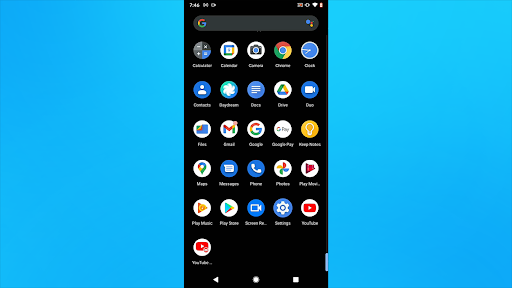
-
De la lista de configuraciones disponibles, seleccione Aplicaciones y notificaciones. Serás redirigido a una nueva página de inmediato.
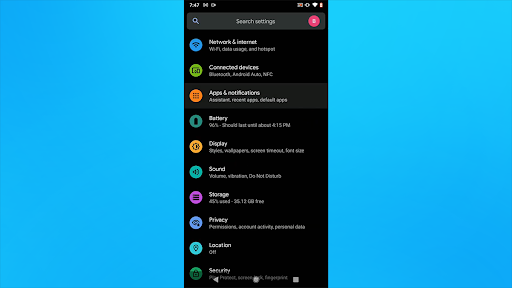
-
Toque Asistente. Encontrarás la mayoría de las configuraciones relacionadas con el Asistente de Google aquí.
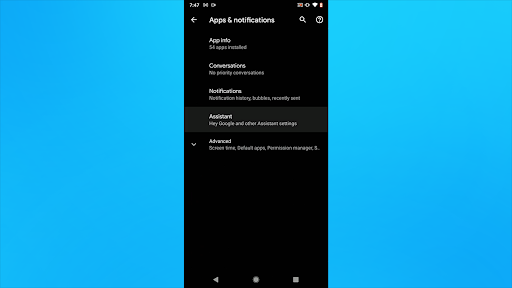
-
Desplácese hacia abajo y toque la opción Di "Hey Google". El Asistente de Google aparecerá de forma predeterminada cada vez que digas esta frase.
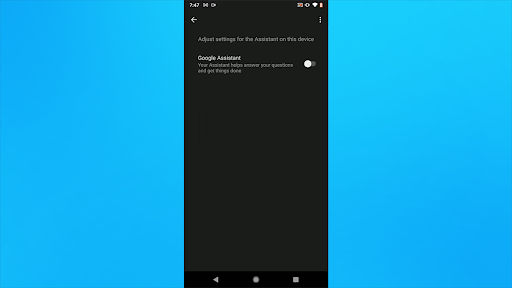
-
Asegúrate de que el botón Asistente de Google esté desactivado. Si está activado, el interruptor será azul y verá varias configuraciones en esta página. Simplemente toque el interruptor una vez para desactivarlo.
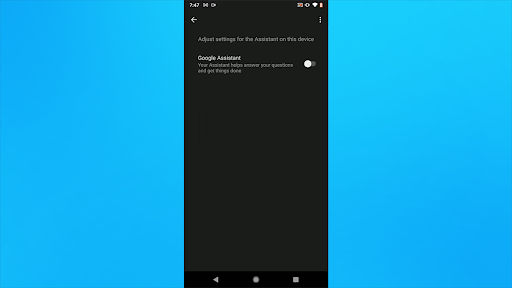
Cómo desactivar el Asistente de Google en dispositivos Android antiguos
Si no has actualizado tu sistema Android durante mucho tiempo, puedes seguir estas instrucciones para desactivar el Asistente de Google:
- Busque la aplicación Configuración en su dispositivo. La mayoría de los teléfonos Android requerirán que deslices el dedo hacia arriba y selecciones Configuración en la lista de aplicaciones instaladas.
- Una vez en la aplicación Configuración, desplácese hacia abajo hasta que vea Google en la lista. Continúe y tóquelo una vez.
- Verás una lista de configuraciones relacionadas con Google en tu pantalla. Toque Servicios de cuenta.
- En el menú de servicios de la cuenta, toque Búsqueda, Asistente y Voz.
- Seleccione Asistente de Google.
- En la página siguiente, cambie a la pestaña Asistente.
- Desplácese hasta el final de la página y luego toque su dispositivo en la sección Dispositivos del Asistente. A menudo, esto aparecerá simplemente como "Teléfono" o "Tableta", dependiendo de su dispositivo.
- Si el interruptor en la parte superior de la página está activado (aparece en azul), tóquelo una vez para desactivar el Asistente de Google. ¡Eso es todo!
Este método deshabilitará por completo tanto las palabras desencadenantes de tu Asistente de Google (como "Hola Google") como presionar el botón Asistente en el medio de tu pantalla de inicio.
Cómo desactivar el Asistente de Google en dispositivos iOS
Si estás utilizando un dispositivo iOS, puedes desactivar el Asistente de Google siguiendo estos pasos:
- Abre la aplicación Configuración en tu iPhone o iPad.
- Desplácese hacia abajo y toque Asistente de Google.
- Apague el interruptor Micrófono. Esto deshabilitará las funciones de escucha del Asistente de Google.
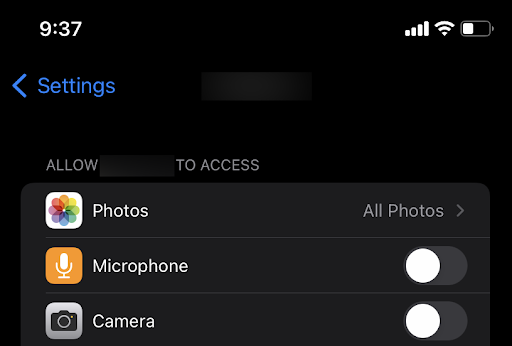
¡Eso es!
Alternativas al Asistente de Google
El Asistente de Google es un potente asistente virtual disponible en varios dispositivos, desde teléfonos inteligentes hasta parlantes inteligentes. Sin embargo, no es el único asistente virtual del mercado. Si está buscando una alternativa al Asistente de Google, vale la pena considerar algunas opciones.
Una opción es Amazon Alexa, que está disponible en una variedad de dispositivos Amazon, incluidos Echo y Echo Dot.
Otra opción es Apple Siri, que está disponible en todos los dispositivos iOS.
Tanto Alexa como Siri ofrecen funciones similares al Asistente de Google, incluida la capacidad de responder preguntas, reproducir música y controlar dispositivos inteligentes. Sin embargo, cada uno tiene sus propias ventajas únicas.
Por ejemplo, generalmente se considera que Siri es más preciso cuando se trata de comprender consultas en lenguaje natural. Entonces, si está buscando una alternativa al Asistente de Google, vale la pena considerar algunas opciones.
Conclusión
El Asistente de Google puede ser una herramienta poderosa, pero hay ocasiones en las que es posible que quieras desactivarlo. Le mostramos las razones por las que es posible que desee desactivar el Asistente de Google, incluidas preocupaciones sobre la privacidad, tener un niño que usa su dispositivo, encontrarlo molesto y no usar asistentes de voz.
Esperamos que este artículo te haya ayudado a aprender cómo desactivar el Asistente de Google. Si tiene alguna pregunta, no dude en dejar un mensaje utilizando los métodos de contacto a continuación.
¡Gracias por leer!
Una cosa más
¿Busca más consejos? Consulte nuestras otras guías en nuestro Blog o visite nuestro Centro de ayuda para una gran cantidad de información sobre cómo solucionar diversos problemas.
Suscríbase a nuestro boletín y acceda temprano a nuestras publicaciones de blog, promociones y códigos de descuento. Además, ¡serás el primero en enterarte de nuestras últimas guías, ofertas y otras interesantes actualizaciones!
Artículos recomendados
» Cómo deshabilitar la “búsqueda de imágenes con Google Lens” en Google Chrome
» Cómo editar la dirección de casa en Google Maps
» Restablecer la configuración predeterminada de Google Chrome (Guía paso a paso)
No dude en comuníquese con si tiene preguntas o solicitudes que le gustaría que cubrimos.